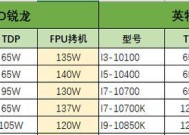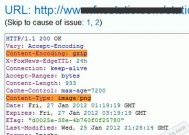暗影精灵9如何检测CPU是否工作正常?测试方法有哪些?
- 电器技巧
- 2025-07-13
- 31
- 更新:2025-07-07 00:41:47
在现代高性能笔记本电脑中,处理器(CPU)的重要性不言而喻。作为计算核心,CPU的健康状态直接关系到整机的性能表现。若要确保暗影精灵9的CPU工作正常,我们需要采取一些测试方法来对其进行检测。本文将详细指导你如何检测暗影精灵9的CPU,并提供一些实用技巧来帮助你判断CPU是否正常运行。
一、了解CPU的重要性
在深入测试之前,首先了解CPU在笔记本电脑中的作用十分关键。CPU负责执行所有计算任务,影响着程序的运行速度和系统的响应时间。若CPU出现问题,可能会导致系统卡顿、程序崩溃甚至无法启动。
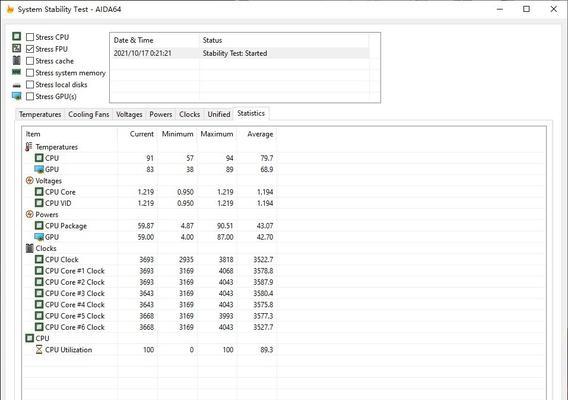
二、使用系统自带工具进行CPU测试
任务管理器
Windows系统自带的任务管理器是一个强大的工具,可以用来监控CPU的实时使用情况。
1.查看CPU使用率:
按下`Ctrl+Shift+Esc`快捷键打开任务管理器。
在“性能”标签页中选择“CPU”,这里可以看到CPU的实时使用情况。
若在无操作时CPU使用率持续过高,可能存在性能问题或背景程序异常。
2.查看运行状态:
在任务管理器的“进程”标签页,可以查看哪些程序占用了CPU资源。
若有未知程序占用大量CPU资源,可能表明该程序存在异常或有病毒、恶意软件运行。
系统信息
通过系统信息工具,可以查看CPU的详细信息以及是否需要进行更新。
1.在搜索栏输入`msinfo32`并回车,打开系统信息。
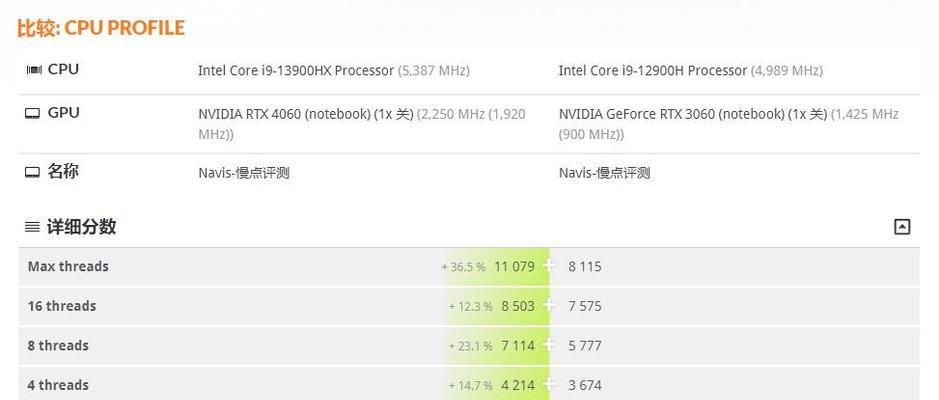
三、使用专业软件进行深度测试
1.CPU-Z
CPU-Z是一款广泛使用的硬件检测工具,它可以提供详细的CPU信息,并且支持性能测试。
下载并安装CPUZ,启动程序后,在“CPU”标签页中可以查看CPU的详细规格。
切换到“Bench”标签页进行性能测试,软件会运行一些运算任务,并给出一个分数。这个分数可以和同型号CPU的平均分数进行比较,来判断CPU性能是否正常。
2.Prime95
Prime95是一款针对处理器的稳定性测试软件,广泛应用于超频后的稳定性测试。
下载并安装Prime95,启动软件后选择“小FFT测试”进行测试。
运行测试时,CPU将会被充分利用,若在长时间运行后没有出现错误提示,则说明CPU工作正常。如果出现错误,则可能需要考虑CPU过热或硬件损坏的情况。
3.Cinebench
Cinebench是一个使用MAXON公司的Cinema4D引擎来测试CPU性能的软件。
下载并安装Cinebench,启动程序后,选择适合的测试模式(单核或全核)。
点击“渲染”按钮后,软件将会对CPU进行压力测试,并给出相应的性能评分。
通过对比同一型号CPU的评分,可以大致了解自己的CPU性能是否达标。
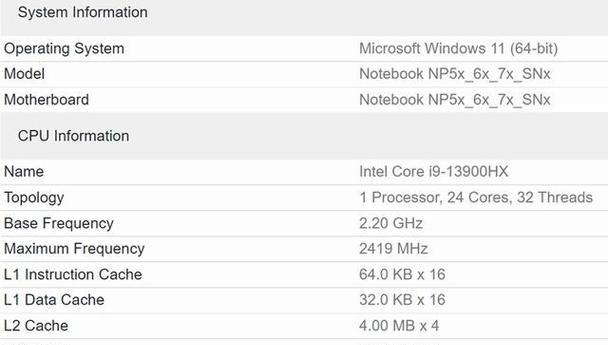
四、检查CPU温度
处理器在长时间高负荷工作时,温度上升是正常现象。但若温度过高,则可能预示着散热问题。
使用温度监控软件
使用如HWMonitor之类的硬件监控软件可以实时查看CPU温度。
安装并启动HWMonitor。
在温度一栏中可以看到CPU核心的当前温度和最高温度。
如果CPU温度经常超过90摄氏度,则需要检查散热系统是否有故障或进行清洁维护。
五、综合以上信息进行判断
综合使用任务管理器、系统信息、专业软件和温度监控工具所得的数据,可以全面地评估暗影精灵9的CPU是否在正常工作。如果测试中发现性能异常、温度过高或有异常程序占用大量CPU资源,应及时采取措施,如清理病毒、优化系统设置或联系专业技术人员进行检查。
六、常见问题与实用技巧
常见问题
Q1:CPU测试分数低于预期怎么办?
A1:检查是否有程序在后台运行,关闭不必要的应用程序后再进行测试。如果分数仍然异常,考虑是否需要升级硬件或优化系统设置。
Q2:如何防止CPU过热?
A2:保持电脑通风良好,定期清理内部灰尘,避免在极端温度下使用笔记本电脑。
Q3:为什么我应该定期检查CPU?
A3:定期检查CPU有助于及时发现潜在问题,避免数据丢失或系统崩溃,保持电脑运行效率和稳定性。
实用技巧
技巧1:更新BIOS。某些情况下,更新BIOS能够解决CPU工作异常的问题。
技巧2:使用高性能模式。在电源管理中设置高性能模式,确保CPU在需要时能够全速运行。
通过以上方法和技巧,你可以有效地检测并确保暗影精灵9的CPU工作状态正常。掌握这些知识,不仅能够帮助你及时发现并解决问题,还能使你的笔记本电脑长期保持最佳性能状态。
上一篇:转换器传输速度慢如何优化?